Πώς να βρείτε τον αριθμό των μηνυμάτων για κάθε επαφή στο WhatsApp
Αναρωτηθήκατε ποτέ ποια είναι η επαφή με την οποία έχετε μιλήσει περισσότερο στο WhatsApp; Ίσως σκέφτεστε πώς μπορείτε να μετρήσετε τον συνολικό αριθμό μηνυμάτων για κάθε επαφή για να το προσδιορίσετε; Δεν χρειάζεται να το κάνετε χειροκίνητα, καθώς το WhatsApp για Android και iPhone διαθέτουν και τα δύο μια λειτουργία αποθήκευσης με την οποία μπορείτε να το κάνετε.
Αυτή η δυνατότητα είναι χρήσιμη εάν θέλετε να μάθετε για τον αριθμό των μηνυμάτων που έχετε ανταλλάξει με μια συγκεκριμένη επαφή ή ομάδα. Σας δίνει επίσης μια λεπτομερή ανάλυση εικόνων, ήχου, βίντεο κ.λπ. που έχετε ανταλλάξει μεταξύ σας.
Επιπλέον, με αυτήν τη δυνατότητα, μπορείτε να μάθετε ποιες είναι οι αγαπημένες σας επαφές στο WhatsApp, κοιτάζοντας τον αριθμό των μηνυμάτων που έχετε στείλει ο ένας στον άλλο. Σε αυτό το άρθρο, θα σας καθοδηγήσουμε σε αυτήν τη λειτουργία και θα σας ενημερώσουμε ότι μπορείτε να τη χρησιμοποιήσετε.
Μπορείτε επίσης να καρφιτσώστε τις συνομιλίες από τις αγαπημένες σας επαφές στο WhatsApp, ώστε να παραμένουν πάντα στην κορυφή της λίστας συνομιλιών για γρήγορη πρόσβαση.
Περιεχόμενα
Βρείτε τον αριθμό των μηνυμάτων για κάθε επαφή ή ομάδα στο WhatsApp
Με τη δυνατότητα χρήσης αποθηκευτικού χώρου, μπορείτε όχι μόνο να ελέγξετε τον αριθμό των μηνυμάτων για μια συγκεκριμένη επαφή ή ομάδα, αλλά και το μέγεθος που καταλαμβάνουν, κάτι που μπορεί να σας βοηθήσει να διαγράψετε τη συνομιλία επαφής που δεν χρειάζεστε και να καθαρίσετε χώρο το smartphone σας.
Ακολουθήστε τα παρακάτω βήματα για να βρείτε την επιλογή χρήσης αποθηκευτικού χώρου.
iPhone
- Ανοικτό WhatsApp Στο τηλέφωνό σας.
- Αγγίξτε το ρυθμίσεις καρτέλα στην κάτω δεξιά γωνία της οθόνης.
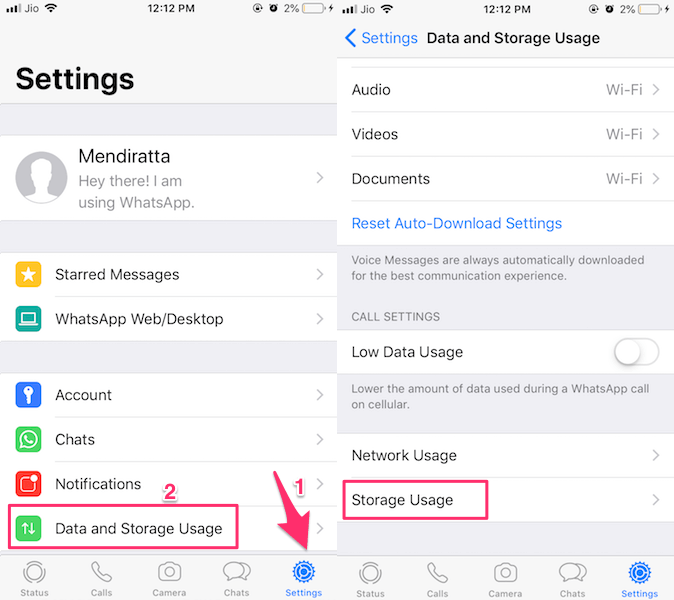
- Στην ενότητα Ρυθμίσεις επιλέξτε Χρήση δεδομένων και αποθήκευσης.
- Τώρα, πατήστε Χρήση αποθήκευσης. Θα πρέπει να είναι κάπου στο κάτω μέρος.
Εάν χρησιμοποιείτε τη δυνατότητα για πρώτη φορά, θα χρειαστούν μερικά δευτερόλεπτα για να φορτωθούν οι λεπτομέρειες. Μόλις φορτωθούν οι λεπτομέρειες, η λίστα θα εμφανίσει τις επαφές που αναφέρονται με φθίνουσα σειρά του μεγέθους της συνομιλίας.
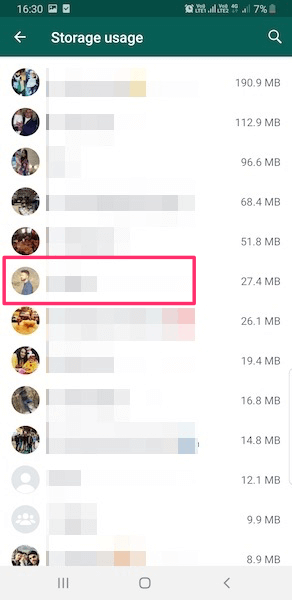
Για να γνωρίζει το αναλυτική ανάλυση του αριθμού και του τύπου των μηνυμάτων για μια συγκεκριμένη συνομιλία, πατήστε στο όνομα της επαφής ή της ομάδας στη λίστα. Οι λεπτομέρειες θα δείχνουν τον αριθμό των εικόνων, των βίντεο, του ήχου, των κοινοποιήσεων τοποθεσίας και των επαφών που μοιράζεστε μαζί με τον αριθμό των μηνυμάτων κειμένου.
Οι επαφές που βλέπετε στην οθόνη προώθησης προέρχονται επίσης από εδώ. Αυτά με μεγαλύτερο αριθμό μηνυμάτων με εμφανίζονται στο Συχνή επικοινωνία Ενότητα. Αν θέλεις μπορείς πάντα απόκρυψη της επαφής από Συχνές επαφές διαγράφοντας τα μηνύματα από εδώ.
Διαβάστε επίσης: Αναζήτηση συγκεκριμένων συνομιλιών/ομάδων WhatsApp και Emoji
Android
- Μέσα στην εφαρμογή WhatsApp, πατήστε στο τρεις κουκκίδες στην επάνω δεξιά γωνία της οθόνης και μετά επιλέξτε από εκεί ρυθμίσεις.
- Στη συνέχεια, πατήστε το Χρήση δεδομένων και αποθήκευσης.
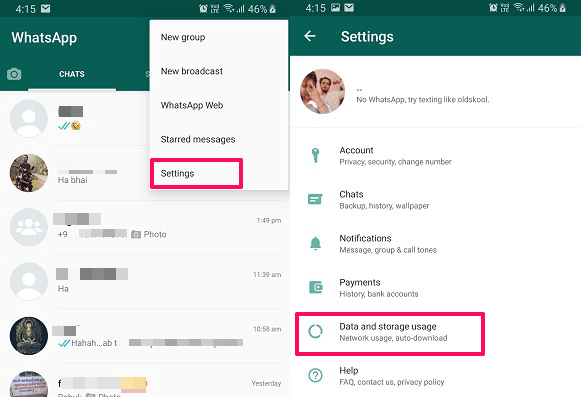
- Μετά από αυτό, κάτω Χρήση, Επιλέξτε Χρήσης του χώρου αποθήκευσης.
- Τώρα θα σας δείξει τη λίστα των επαφών και τον αποθηκευτικό χώρο που καταναλώνουν. Πατήστε σε οποιαδήποτε επαφή ή ομάδα.
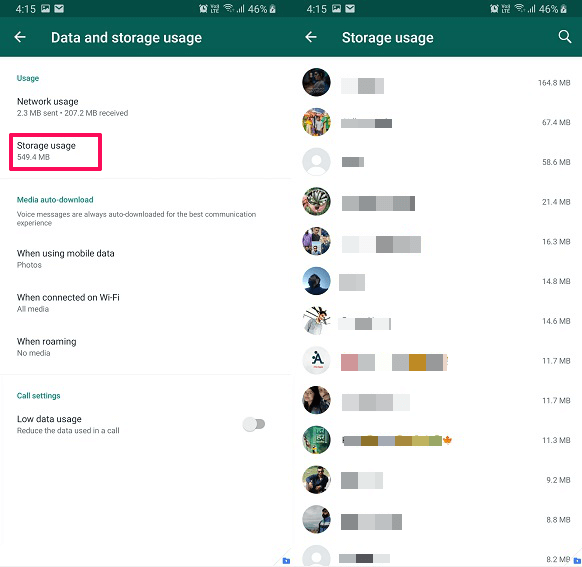
Στη συνέχεια θα σας δείξει όλες τις λεπτομέρειες, συμπεριλαμβανομένου του αριθμού των μηνυμάτων κειμένου, των φωτογραφιών και άλλων μέσων που έχει μια συγκεκριμένη συνομιλία.
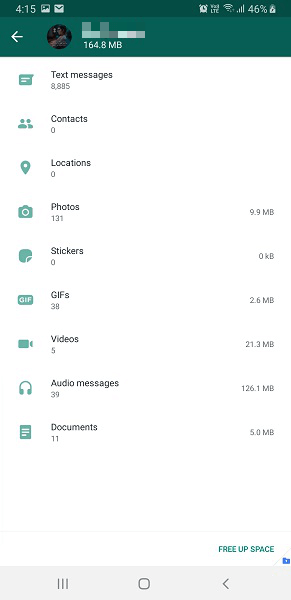
Ακολουθούν μερικά ακόμη χρήσιμα μαθήματα WhatsApp για εσάς.
- Πώς να αποκτήσετε το εικονίδιο WhatsApp στην οθόνη κλειδώματος
- Πώς να αλλάξετε το μέγεθος και το στυλ γραμματοσειράς στο WhatsApp
- Πώς να μετατρέψετε τα φωνητικά μηνύματα WhatsApp σε κείμενο
- Πώς να ρυθμίσετε την αυτόματη απάντηση στο WhatsApp
Ολοκληρώνοντας
Ρίχνοντας μια ματιά στη χρήση αποθήκευσης συγκεκριμένων συνομιλιών, θα έχετε μια ιδέα για τις συνομιλίες που καταλαμβάνουν περισσότερο χώρο, ώστε να προχωρήσετε και να τις διαγράψετε για να καθαρίσετε λίγο χώρο στο τηλέφωνό σας.
Ευχόμαστε η δυνατότητα χρήσης αποθηκευτικού χώρου στο WhatsApp να σας βοήθησε να μάθετε για την αγαπημένη ή την καλύτερη επαφή σας στο WhatsApp. Και ήταν επίσης χρήσιμο για να υπολογίσετε το μέγεθος που καταλαμβάνει κάθε συνομιλία και πόσα κείμενα έχετε μοιραστεί μαζί τους μέχρι τώρα. Μοιραστείτε τις σκέψεις σας σχετικά με τη δυνατότητα χρήσης αποθηκευτικού χώρου μέσω της παρακάτω ενότητας σχολίων.
πρόσφατα άρθρα